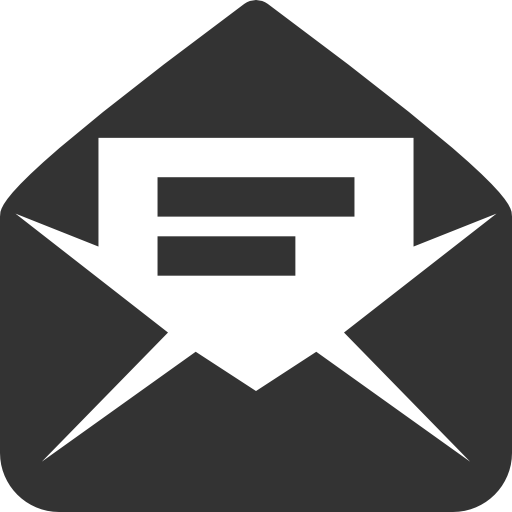Зміст

Запуск програми в безпечному режимі дозволяє використовувати її навіть у випадках, коли виникають певні проблеми. Цей режим особливо корисний буде в тому випадку, коли в звичайному режимі Outlook працює нестабільно і знайти причину збоїв стає неможливим. Сьогодні ми розглянемо два способи запуску Outlook у безпечному режимі.
Запуск у безпечному режимі за допомогою клавіші CTRL
Цей спосіб є більш швидким і простим.
- Знаходимо ярлик поштового клієнта Outlook, натискаємо клавішу CTRL на клавіатурі і, утримуючи її, натискаємо два рази лівою кнопкою миші по ярлику.
- Тепер підтверджуємо запуск програми в безпечному режимі.

На цьому все, тепер робота Outlook буде проходити в безпечному режимі.
Запуск у безпечному режимі за допомогою параметра / safe
У цьому варіанті запуск Outlook буде здійснюватися через команду з параметром. Даний спосіб зручний тим, що немає необхідності шукати ярлик додатки.
- Натискаємо комбінацію клавіш Win + R або ж через меню ПУСК вибираємо команду «Виконати».
- Перед нами відкриється вікно з рядком введення команд. У ній вводимо наступну команду " Outlook / safe» (команда вводиться без лапок).
- Тепер натискаємо Enter або кнопку «ОК» і запускаємо Outlook в безпечному режимі.


Для запуску програми в звичайному режимі закриваємо Outlook і відкриваємо його як зазвичай.